目錄
-
影片轉碼是什麼意思
-
應用場景 - 轉碼在何時何地發揮關鍵作用
-
專業影片轉碼工作流程指南
快速了解影片轉碼
什麼是轉碼?為何它在影音製作與傳輸流程中扮演關鍵角色?本節將深入剖析影片轉碼(Video Transcoding)的核心概念,幫助你全面理解其在現代媒體產業中的重要性與應用。
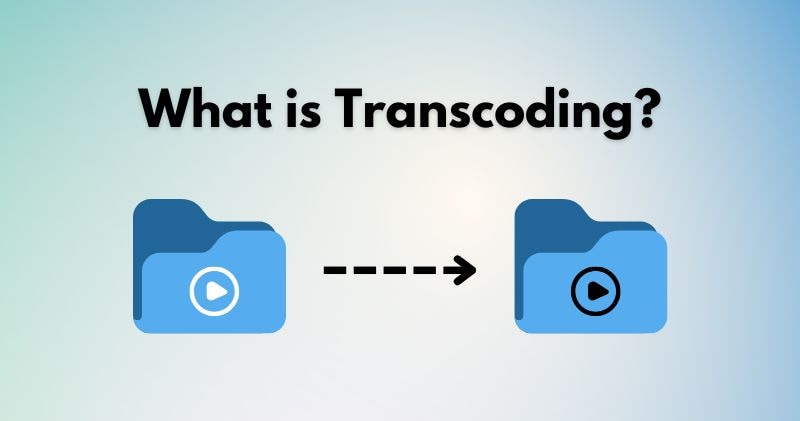
轉碼是將媒體檔案從一種格式轉換成另一種格式的技術過程。
此過程在影片剪輯、串流傳輸及多平台內容分發中至關重要。它確保媒體能夠跨各類裝置順利播放,同時在維持畫質的前提下,最大幅度縮小檔案容量。無論是後製團隊、廣播業者或線上串流平台,都仰賴轉碼來符合格式規範與播放標準。
核心原則:媒體檔案最佳化管理
轉碼與其他媒體處理流程的區別
在理解轉碼的基礎上,你可能會想知道它與編碼、壓縮以及轉封包(transmuxing)之間的差異。以下透過比較表,幫助你釐清這些常見概念:
| 流程 | 功能說明 | 是否重新編碼 | 是否改變檔案大小或格式 | 典型應用場景 |
| 轉碼 | 調整格式、編碼器、位元率或解析度。 | 是 | 是 | 確保媒體適用於剪輯、播放及串流需求。 |
| 編碼 | 將原始資料轉換成數位格式。 | 是 | 是 | 將原始素材準備成可儲存、剪輯或發佈的格式。 |
| 壓縮 | 透過剔除冗餘資料減少檔案大小。 | 視情況而定 | 是 | 節省儲存空間,或提升串流效率。 |
| 轉封包 | 更換容器格式,不進行重新編碼。 | 否 | 否 | 透過重新打包提升裝置相容性(如 MKV 轉 MP4)。 |
轉碼的多元技術應用
轉碼涵蓋多種技術操作,針對不同需求提供多元解決方案:
- 標準轉碼:調整格式、解析度或編碼器,確保媒體符合播放平台或裝置規範。
- 轉碼速率調整(Transrating):調整影片位元速率,以縮減檔案大小或優化低速網路環境下的串流體驗。
- 轉碼尺寸調整(Transsizing):變更影片解析度與影格率,滿足不同裝置或平台的播放需求。
影片轉碼的主要類型
依據不同轉碼目標,影片轉碼可分為多種形式,依據品質保留、影格處理及檔案格式不同,影響轉碼結果。轉碼會降低畫質嗎?以下是常見的幾種轉碼類型:
- 無損轉碼 與 有損轉碼
此分類說明轉碼過程中對原始資料的保留程度。
| 類型 | 說明 | 適用時機 |
| 無損轉碼 | 完全保留原始品質,檔案體積較大。 | 適合存檔備份或製作母帶檔案。 |
| 有損轉碼 | 透過刪減部分資料降低檔案大小。 | 適用於串流播放、網路分享或行動裝置使用。 |
- 影格間轉碼(Interframe)與影格內轉碼(Intraframe)
兩者主要差異在於壓縮時是否跨影格參考進行資料處理。
| 類型 | 說明 | 最佳使用場景 |
| 影格間轉碼 | 利用影格間差異壓縮資料。 | 適合串流傳輸或長期儲存。 |
| 影格內轉碼 | 每一影格獨立編碼,無跨影格參考。 | 適用於快速剪輯或動態畫面較多的內容。 |
- 特定格式轉碼
部分轉碼流程專注於將媒體轉為特定格式,以符合平台或剪輯需求,例如:
- 轉成 ProRes 或 DNxHD:專為非線性剪輯系統設計,保證編輯順暢與高效。
- 轉成 MP4 或 WebM:適合線上發布,相容性佳且檔案較輕巧。
- 轉成 AV1 或 HEVC(H.265):高效串流格式,節省頻寬與儲存空間。
依照播放需求與平台環境,選擇合適的格式,才能確保影片順暢播放與儲存效益最大化。
應用場景 — 轉碼在何時何地發揮關鍵作用
轉碼是影片製作流程中的核心環節,確保內容能順利在各類裝置與平台間傳遞。本節將拆解轉碼於不同工作階段的作用,並重點介紹三大常見應用場景。

工作流程各階段解析
轉碼流程涵蓋多個關鍵步驟,每一步都精準完成特定任務,將影片從一種格式轉換為另一種,提升媒體品質與相容性。以下詳細說明各階段核心運作:
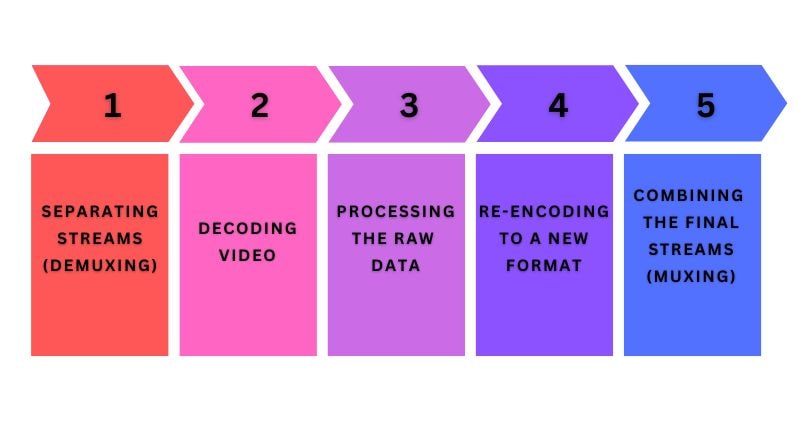
| 階段 | 說明 |
| 分離串流(解封包) | ● 將媒體容器中的影片、音訊與字幕等串流拆解分離。 ● 讓系統能獨立處理各串流,避免彼此干擾。 |
| 影片解碼 | ● 將壓縮影片解碼還原為原始未壓縮資料。 ● 為剪輯、格式轉換或畫質調整做準備,移除原本編碼限制。 |
| 處理原始資料 | ● 執行尺寸調整、影格率更改、編碼器切換或套用濾鏡等後製操作。 ● 可同步調整解析度、影格率、編碼格式,加入特效或更新媒體資訊。 |
| 重新編碼成新格式 | ● 依據需求使用目標編碼器與格式重新壓縮影片。 ● 提升檔案相容性、降低容量或優化播放效率。 |
| 合併最終串流(封包) | ● 將影片、音訊與字幕串流重新整合成完整媒體容器。 ● 輸出乾淨完整的成品檔案,準備傳輸或上傳。 |
轉碼的常見應用場景
轉碼技術在影片製作中涵蓋多元實務應用,發揮關鍵作用:

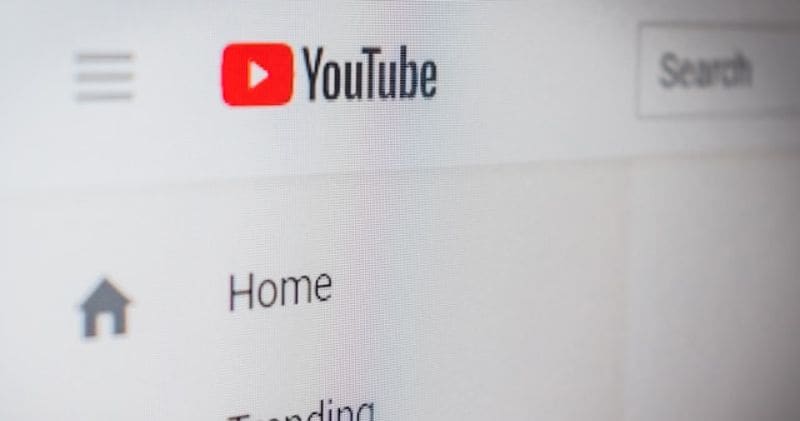

影片轉碼的常見錯誤與避免策略
即使工作流程完善,轉碼過程仍可能遇到挑戰。以下列出常見問題與對應解決策略:
播放不同步多因解封裝或重新編碼時時間戳記錯置所致。
於封裝階段嚴格檢查同步設定,必要時於剪輯軟體調整時間碼以校正。
並非所有裝置支援所有格式與編碼器,若無法播放請先確認原始檔格式。
透過轉碼將檔案轉為主流相容格式,如 MP4 搭配 H.264 編碼,以確保播放無虞。
品質不佳多因位元率設定不當或編碼器選擇錯誤造成。
重新編碼時務必設定合適參數,避免過度壓縮,確保畫面細節完整呈現。
專業影片轉碼工作流程指南
轉碼影片要順利完成,選對工具至關重要。Wondershare Filmora 提供直覺操作介面,讓新手輕鬆上手,進階使用者則能更有效率地完成轉碼作業。支援多種格式、解析度與輸出預設,滿足多元需求。

Filmora 支援 Windows 與 macOS 平台,免除複雜設定,輕鬆完成影片轉檔與優化。不論是為社群媒體壓縮影片,或是轉檔準備剪輯,皆能快速達成。
Filmora 轉碼設定操作步驟教學
依照以下三步驟,使用 Filmora 輕鬆完成影片轉碼:
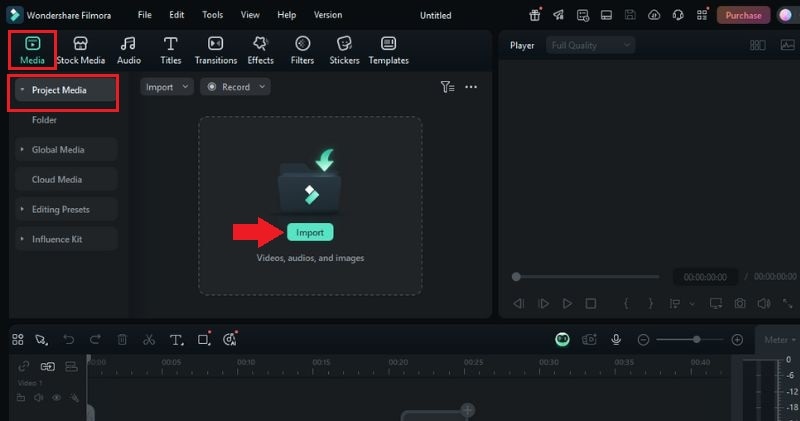
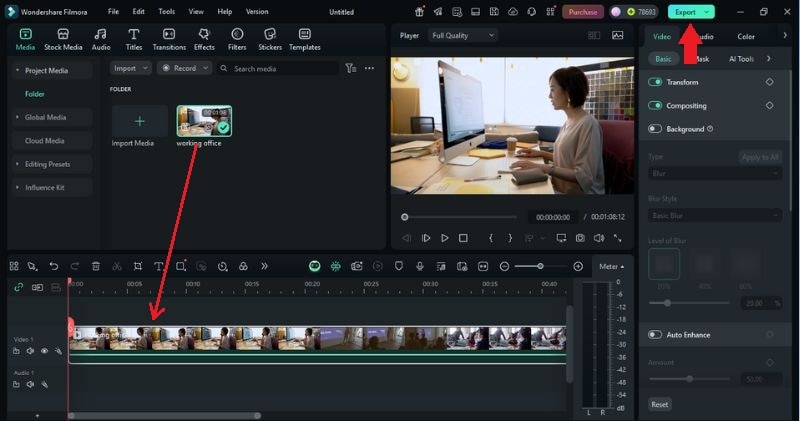
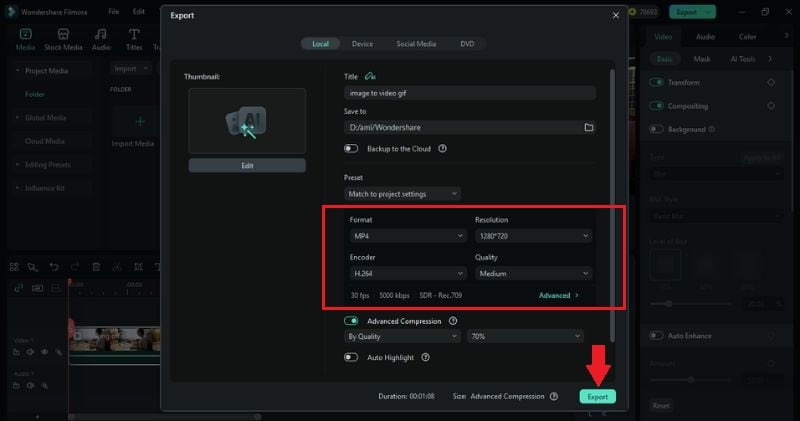
影片轉碼最佳實務指南
為確保轉碼結果穩定且高品質,請務必遵守以下最佳實務:
- 採用雙重通道可變位元率(Two-Pass Variable Bitrate, VBR)
- 設定適當位元率
- 明確掌握目標裝置與平台需求
- 善用硬體加速提升效率
雙重通道 VBR 會先進行一次全片分析,再依據分析結果調整位元率,達到畫質與檔案大小的最佳平衡。
位元率直接決定影片畫質與檔案大小,過低易流失細節,過高則浪費空間。以下表格提供參考標準:
| 解析度 | 影格率 | 標準推薦位元率 | 高品質位元率 |
| 480p(標清) | 30 fps | 1,000–2,500 kbps | 2,500–3,000 kbps |
| 720p(高清) | 30/60 fps | 2,500–4,000 kbps | 4,000–5,000 kbps |
| 1080p(全高清) | 30/60 fps | 4,000–6,000 kbps | 6,000–8,000 kbps |
| 1440p(2K) | 30/60 fps | 8,000–12,000 kbps | 12,000–16,000 kbps |
| 2160p(4K) | 30/60 fps | 14,000–20,000 kbps | 20,000–35,000 kbps |
依據目標平台或裝置調整匯出設定。例如 YouTube 偏好 MP4 格式,搭配 H.264 編碼與 AAC 音訊;高階剪輯軟體則適合 ProRes 或 DNxHD 格式,確保相容與效率。
硬體加速透過 GPU 輔助編碼,取代 CPU 運算,大幅縮短轉碼時間。Filmora 支援多款相容系統的 GPU 加速,助你提升整體效能與產出速度。



